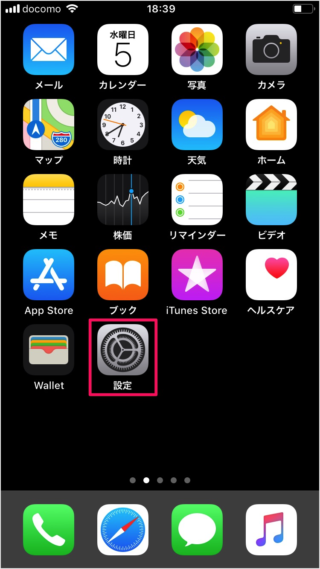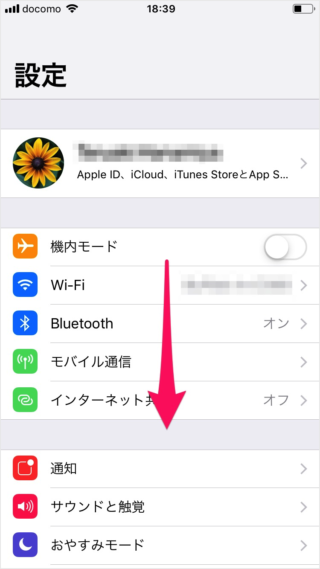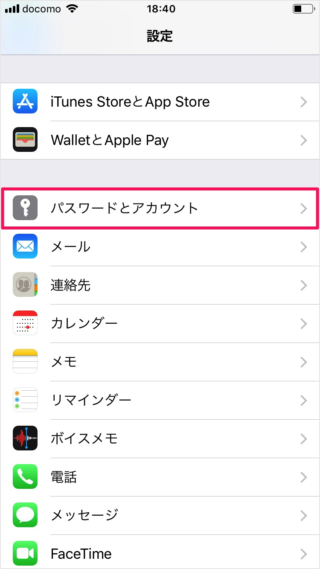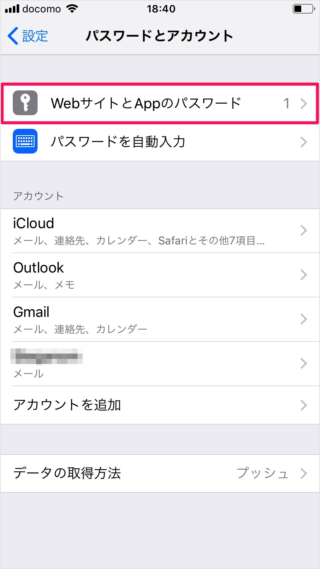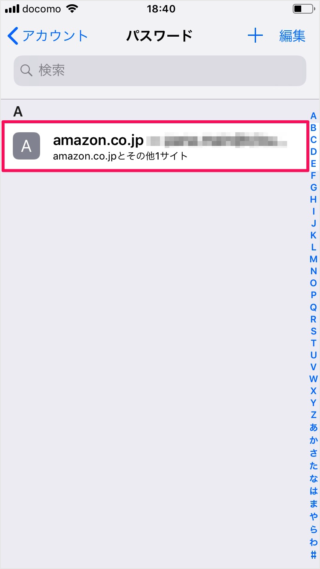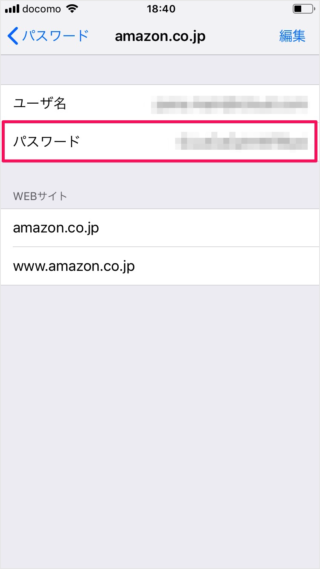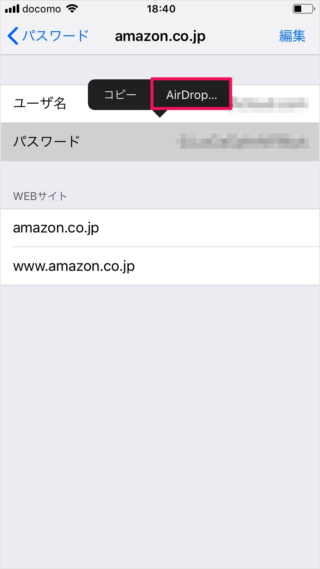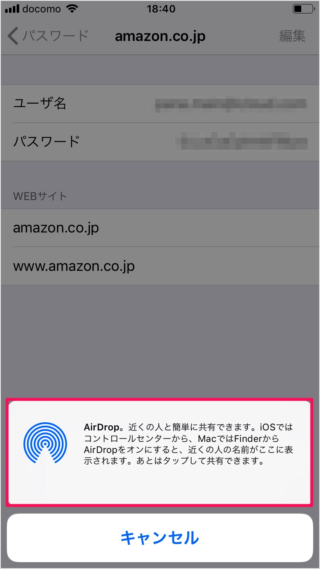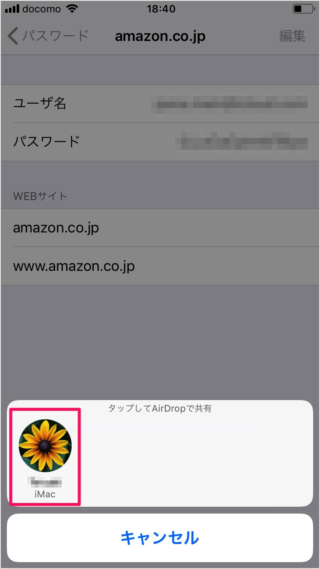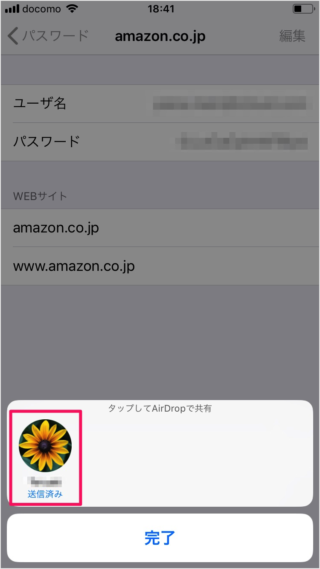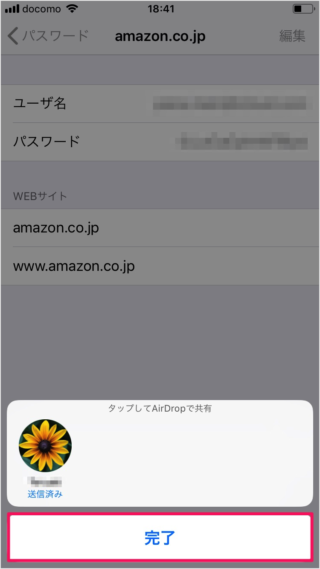AirDrop を使用することで 例えば、iPhone に保存しているパスワードを Mac に送信すると行った操作が簡単に行えます。 なかなか便利な機能なので、使い方を覚えておきましょう。
iPhone/iPad - パスワードを AirDrop で送信
それでは実際に送信してみましょう。
こちらも合わせてご覧ください。 画面を下へスクロールし 「WebサイトとAppのパスワード」をタップします。 「パスワード」をロングタップ(長押し)しましょう。 「AirDrop」をタップします。 AirDrop。近くの人と簡単に共有できます。iOSではコントロールセンターから、MacではFinderからAirDropをオンにすると、近くの人の名前がここにヒョ持されます。あとはタップして共有できます。 こんな感じのアイコンが表示されるので、パスワードを送信したいデバイスをタップしましょう。
AirDrop の使い方と設定
iPhone/iPad の使い方や設定はこちらをご覧ください。
iPhone/iPad の使い方と設定